1、配置WebSphere Portal Server的连接器从MyEclipse内部访问Portal Server创建一个portlet项目部署并测试portlet
2、没有MyEclipse?立即下载1. 所需的WebSphere Portal Server安装信息虽然本教程主要是讲开发JSR Portlets过程,但MyEcl足毂忍珩ipse for WebSphere支持开发所有类型的JEE应用程序,包括可以部署到WebSphere Portal的Web,EJB和Web服务,这是因为WebSphere Portal是在WebSphere应用服务器上运行。
3、本教程使用WebSphere Portal 8.0来创建,WebSphere Portal 8.0 serv髫潋啜缅er的安装都采用了典型的安装类型,这意味着我们不仅安装了WebSphere Portal服务器,而且我们还安装了一个新的WebSphere app服务器副本在portal server上运行。在本教程中,您需要在MyEclipse中配置以下的WebSphere Portal值。
4、WebSphere app server安装位置用于portal服务器的WebSphere profile的安装位置WebSphere Portal Server的安装位置WebSphere Portal安装摘要包含的所需要的值。
5、 配置WebSphere Portal连接器(1)在服务器视图工具栏上点击new_server_icon。或者右键单击服务器视图,并选择New>Server。
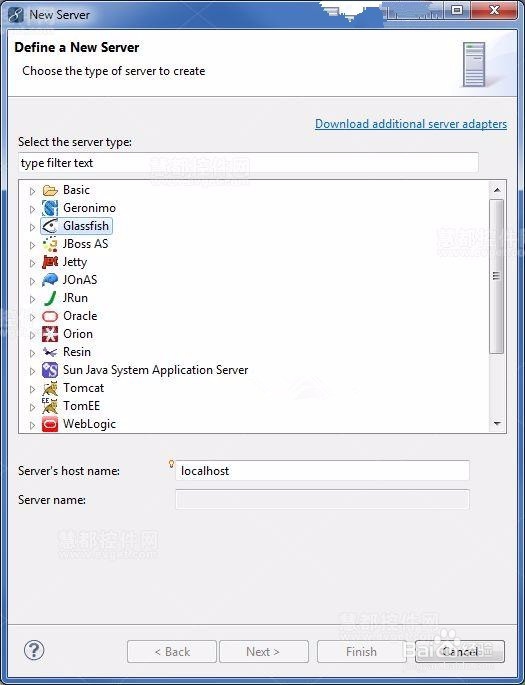
6、可用的应用程序服务器
7、(2)选择服务器连接器和版本配置。

8、选择WebSphere Portal Server连接器
9、(3)同意localhost作为主机名,也可以提供完全符合主机的DNS名称或IP地址。
10、(4)接受默认的服务器名称或输入新的名称。在服务器视图中服务器名称标识服务器。
11、(5)接受默认的Create a new runtime environment选项来对连接器进行第一次设置,然后单击下一步。
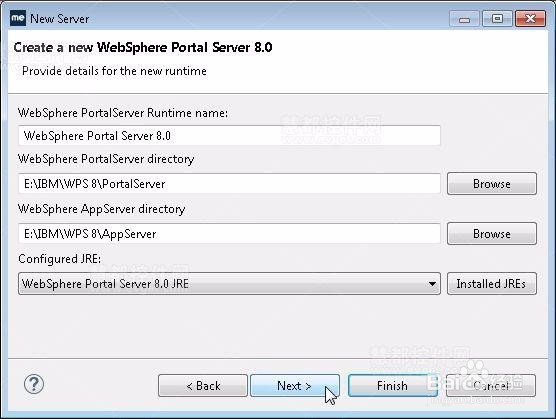
12、WebSphere Portal Server连接器配置页
13、(6)输入运行时环境的信息,包括服务器安装的路径。
14、(7)为WebSphere Portal Server选择您的JRE版本。
15、(8)点击下一步继续输入配置信息。这些值是从服务器配置中自动填充。
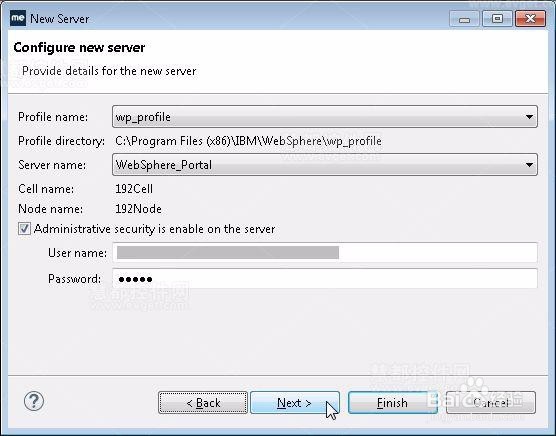
16、其他配置细节
17、(9)点击下一步,在服务器上选择项目配置。

18、添加项目到服务器
19、(10)点击完成。服务器被配置并显示在服务器视图中。

20、在服务器视图中的新服务器
21、注意:您可以在任何时候通过在服务器视图中双击服务器名称来打开服务器配置编辑器来编辑服务器配置。
22、 从怡觎现喾MyEclipse中访问Portal Server现在,WebSphere portal server在服务器视图中,在MyEclipse中它充当其靓脘堤窳他任何服务器。本节将为大家介绍如何从嵌入式的MyEclipse浏览器中来启动并访问portal server。
23、(1)通过选择并在渲舫蒇芘服务器视图工具栏上点击runServerIcon来启动服务器。当服务器启动之后,控制台上会显示WebSphere Portal服务器已经启动。这就意味着您已经正确配置连接器了。如果您没有看到这些消息,那么可能有一个错误配置的服务器连接。

24、从MyEclipse内部运行WebSphere Portal 8.0
25、(2)服务器启动之后,在MyEclipse Web浏览器中使用http://localhost:/wps/myportal访问portal主页来确保portal应用程序是可用的。
26、使用您在配置服务器时提供的相同用户名和密码来登录。
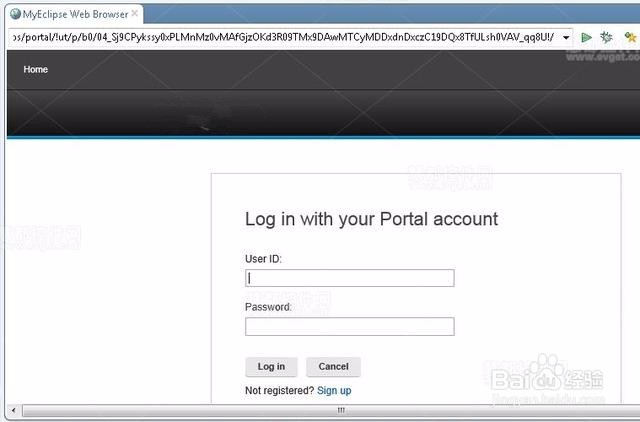
27、WebSphere Portal的登录页面
28、(3)通过右键单击服务器视图中的WebSphere Portal服务器,然后选择打开管理控制台访问WebSphere管理控制台。

29、打开管理控制台

30、WebSphere应用服务器管理控制台主页
31、 为WebSphere Portal创建一个Portal项目为了开发一个JSR portlet来部署到W髫潋啜缅ebSphere Portal7.0或8.0上,您首先需要创建一个Web项目,然后添加JSR 286 Portlet facets给它,然后将其部署到portal服务器执勤啊创建的portlets上。
32、注意:对于WebSphere Portal6.1,当添加 facet时选择JSR 168。(1)创建一个新的或选择现有的MyEclipse Web项目时,使用WebSphere Portal Server的版本作为目标运行时。
33、注意:对于WebSphere Portal 7.0,Web项目必须使用Web 2.猱蝰逾鸾5规范,而不是Web 3.0的。WebSphere Portal 8.0支持Web 3.0。
34、(2)右键单击该项目,并选择MyEclipse>Project Facets>Install JSR Portlets Facet。
35、(3)选择JSR 286 Portlet规范和WebSphere Portal版本的目标运行时。

36、添加Portlet facets
37、(4)单击Finish完成向导。portlet资源被添加到该项目,库添加为WebSphere Portal运行时库的一部分。

38、Portal project结构
39、(5)右键单击该项目,并选择New> Other。Type Portlet在向导搜索领域。选择Portlet,然后单击下一步。

40、新的Portlet向导
41、新的Portlet向导的第一个页面看起来很像一个新的servlet向导。然而也有一些重要的领域需要注意,特别是使用模板的领域、doView和doEdit复选框。
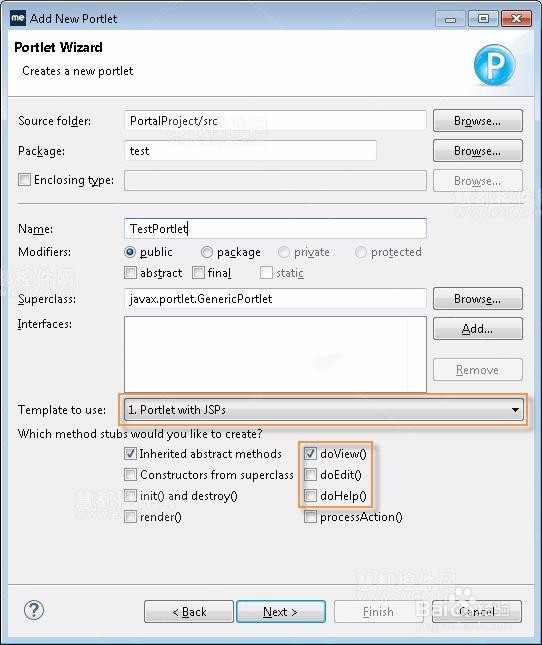
42、输入包和portlet名称并选择一个模板
43、(6)单击下一步来指定几个字段添加到portlet.xml中,同时选择修改生成的JSP文件的文件名。

44、配置portlet属性
45、(7)单击完成将条目添加到portlet.xml中,创建portlet Java文件,并创建JSP视图文件。
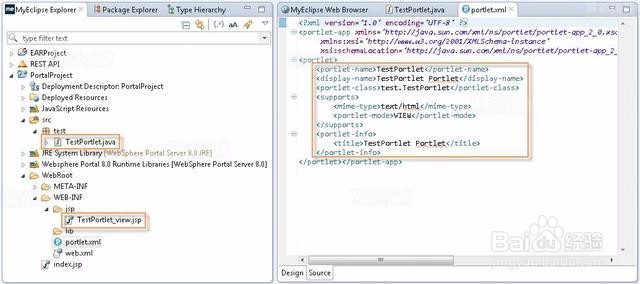
46、portlet.xml文件